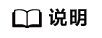更新时间:2023-12-29 GMT+08:00
执行工作流
操作步骤
- 登录MAS控制台,进入“工作流管理>工作流列表”页面。
- 在左上角命名空间下拉框选择所需命名空间。
- 单击待执行工作流名称。
- 在工作流详情页面,单击右上角“执行”。
- 在“任务执行”弹窗,编辑参数配置。
- 在“任务执行”弹窗,单击“阶段选择”,勾选需要执行的阶段,单击“确定”,开始执行任务。
图1 任务执行
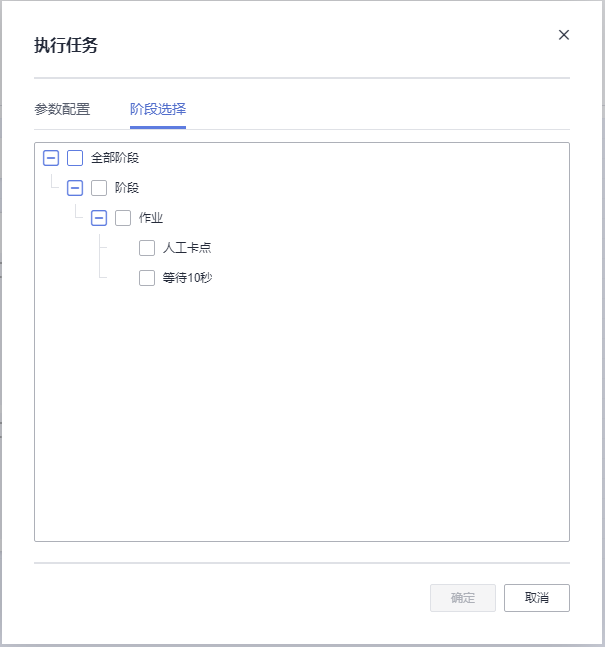
- 如果工作流中配置了“人工卡点”任务,在执行任务中会弹出“人工卡点”弹窗,在弹窗中输入审核意见,单击“继续执行”。
图2 人工卡点
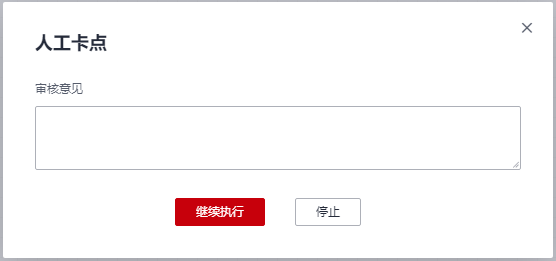
- 重试单个失败任务。
如某个任务执行失败,单击任务卡片中的重试图标“
 ”,弹窗中单击“确认”,可以重新执行此任务。
”,弹窗中单击“确认”,可以重新执行此任务。 - 跳过单个失败任务。
如某个任务执行失败,单击任务卡片中的跳过图标“
 ”,弹窗中单击“确认”,可以跳过此任务继续执行工作流。
”,弹窗中单击“确认”,可以跳过此任务继续执行工作流。 - 重试所有失败任务。
如果工作流执行后执行状态为“失败”,单击右上角“重试”,可以将所有失败的任务重新执行。
父主题: 实施步骤